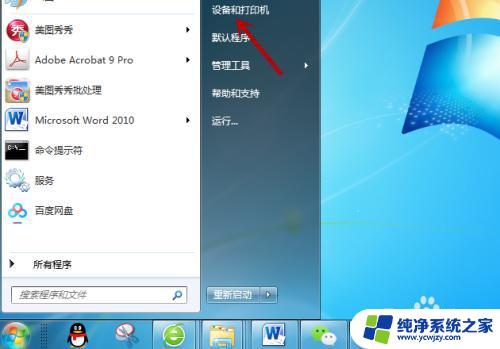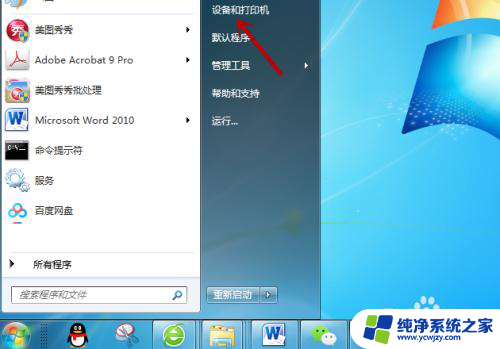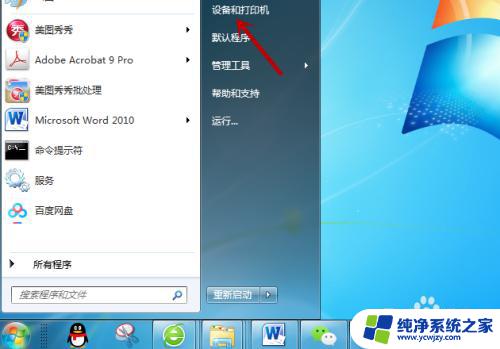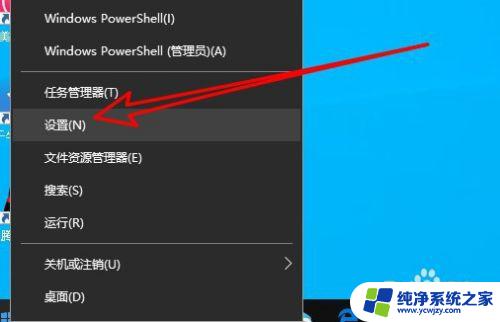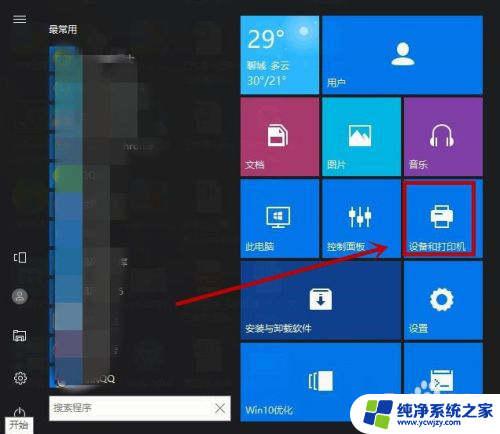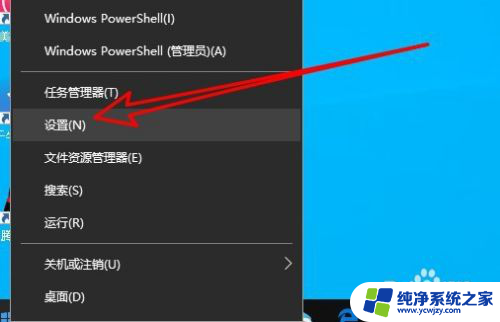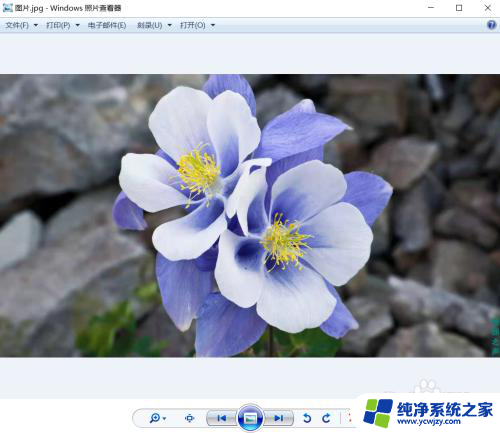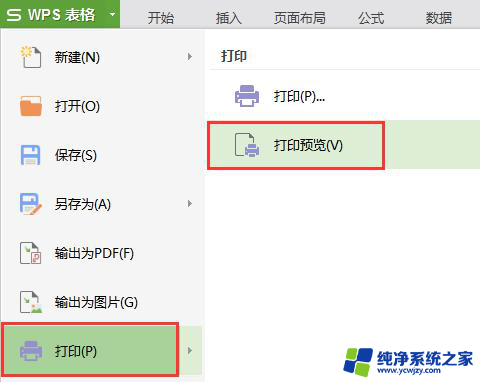电脑不能打印图片 打印机只能打印文档不能打印图片的故障排查
更新时间:2024-02-20 11:48:10作者:xiaoliu
电脑不能打印图片、打印机只能打印文档而不能打印图片,这是我们在使用打印设备时可能遇到的常见故障之一,当我们需要将一张精美的图片打印出来时,却发现打印机无法正常工作,这无疑让人感到困惑和苦恼。不必过于担心,因为这个问题通常有一些常见的原因和解决方法。本文将探讨一些可能导致电脑无法打印图片、打印机无法处理图片的故障,并提供相应的排查方法,帮助大家解决这一难题。
方法如下:
1.点击电脑左下角【开始】图标,打开【设备和打印机】。
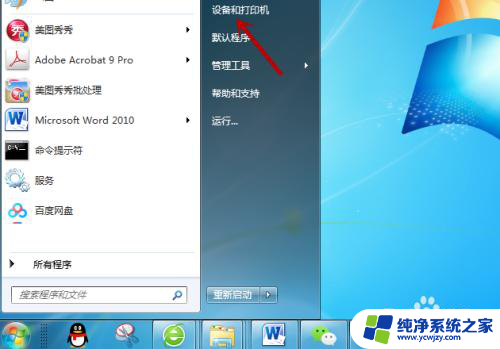
2.接着,找到不能打印图片的打印机机。鼠标右击。
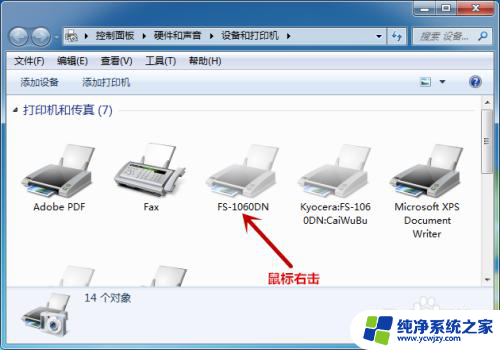
3.在快捷菜单,点击【打印机属性】选项。
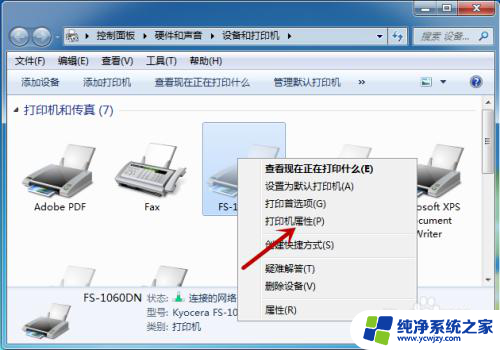
4.打开属性界面,点击【颜色管理】选项。
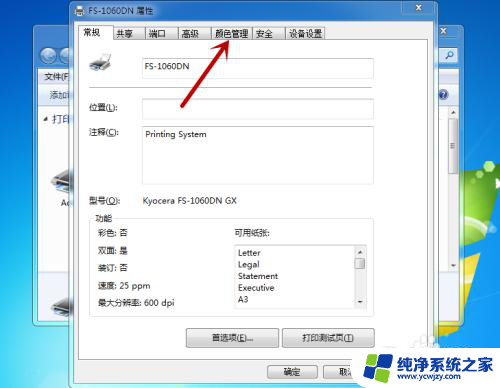
5.接着,继续点击【颜色管理】,如图所示。
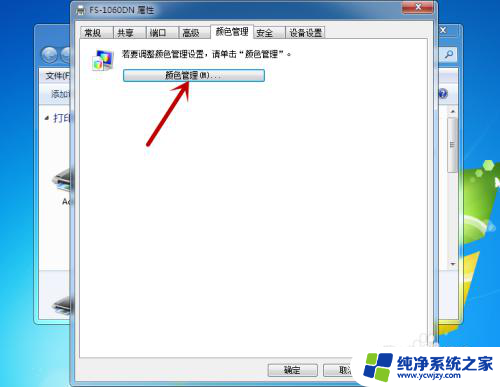
6.在颜色管理中,点击【高级】选项。
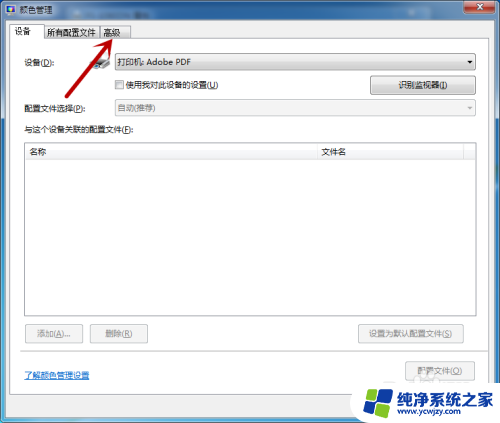
7.进入高级界面,把所有选项都设置为【系统默认】即可解决问题。
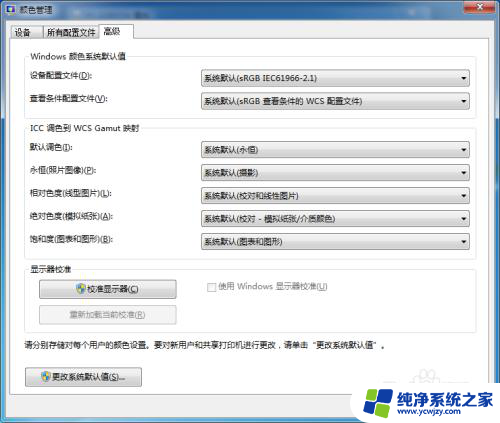
以上就是电脑无法打印图片的全部内容,如果你遇到了这个问题,可以尝试按照以上方法解决,希望对大家有所帮助。